Диспетчер рисунков не входит в состав Office 2013 и более поздних версий, но его можно установить как автономное приложение.
Установка диспетчера рисунков
В сообщении (в нижней части экрана), в котором спрашивается, нужно ли запускать или сохранить exe-файл, нажмите кнопку выполнить.
Принимайте условия лицензионного соглашения и нажмите кнопку продолжить.
На странице выберите нужную установку нажмите кнопку настроить.
Разверните раздел средства Office и выберите Диспетчер рисунков Microsoft Office.
Щелкните стрелку раскрывающегося списка рядом с кнопкой Диспетчер рисунков Microsoft Office и выберите команду запускать с моего компьютера.
Нажмите кнопку Установить сейчас.
Редактирование рисунков с помощью приложения «фотографии» в Windows 10
вWindows 10 есть приложение с именем » фотографии «, последователем в Диспетчер рисунков, позволяющее редактировать фотографии. Информацию о том, как открыть и использовать ее, можно найти в разделе Изменение фотографий и видео.
Microsoft Office Picture Manager.Как работать в программе Microsoft Office Picture Manager
Изменение фотографии, вставленной в документ Office
Сведения об изменении фотографии, вставленной в Office 2016 или Office 2013 документ, можно найти в разделе Редактирование фотографий без использования диспетчера рисунков.
Примечание: Эта страница переведена автоматически, поэтому ее текст может содержать неточности и грамматические ошибки. Для нас важно, чтобы эта статья была вам полезна. Была ли информация полезной? Для удобства также приводим ссылку на оригинал (на английском языке).
Общие сведения о Microsoft Office Picture Manager
Microsoft Office Picture Manager (Диспетчер рисунков Microsoft Office в Office 2010) позволяет просматривать и изменять изображения на компьютере, а также управлять и делиться ими. Эффективный инструмент поиска «Найти рисунки» позволяет найти изображения на компьютере. При желании вы можете их изменять с помощью Picture Manager. В нем вы найдете инструменты для обрезки, растягивания, копирования и вставки изображений. С помощью Picture Manager удобно делиться изображениями: вы можете отправлять их в сообщениях электронной почты или создать библиотеку рисунков в корпоративной интрасети.
Примечание: Диспетчер рисунков не поддерживается в Office 2013 и более поздних версий. Для Windows 10, мы рекомендуем использовать приложение «фотографии», которое можно бесплатно установить в магазине Microsoft в Windows.
Работа с Picture Manager
Приложение Microsoft Picture Manager входит в состав всех наборов Office. Его можно использовать для работы с отдельными изображениями.
Следуйте инструкциям по запуску Picture Manager ниже.
В меню Пуск выберите пункт Все программы.
Откройте папку Microsoft Office, щелкнув ее.
Затем так же откройте папку Средства Microsoft Office.
Выберите пункт Microsoft Office Picture Manager («Диспетчер рисунков Microsoft Office» для Office 2010).
Следуйте инструкциям по открытию изображений на компьютере в Picture Manager ниже.
How To Install Microsoft Office Picture Manager in Windows 10 or 11 For Free
Найдите изображение на компьютере, которое вы хотите открыть.
Щелкните его правой кнопкой мыши.
Если у вас Office 2007, выберите команду Открыть с помощью, а затем выберите пункт Microsoft Office Picture Manager.
Выберите Microsoft Office в Office 2010. Изображение будет открыт Picture Manager.
Управление изображениями
Чтобы не переходить из одного расположения в другое и не теряться в длинном списке папок, вы можете добавить ярлыки расположений изображений. В Picture Manager не потребуется создавать для этого новые категории или импортировать изображения. Когда вы добавите ярлык расположения, вы сможете работать с изображениями из него так же, как в файловой системе.
Вы можете создать ярлык всей папки или отдельного изображения.
Найдите папку с изображениями.
Щелкните ее правой кнопкой мыши и выберите команду Создать ярлык.
Перетащите ярлык на рабочий стол.
Найдите нужное изображение на компьютере.
Щелкните его правой кнопкой мыши и выберите команду Создать ярлык.
Перетащите ярлык на рабочий стол.
Щелкните ярлык правой кнопкой мыши.
Если у вас Office 2007, выберите команду Открыть с помощью, а затем выберите пункт Microsoft Office Picture Manager.
Выберите Microsoft Office в Office 2010. Изображение будет открыт Picture Manager.
Изменение изображений
С помощью параметров из меню Правка и Рисунок вы можете изменить изображения.
Яркость и контраст
Повернуть и отразить
Устранение эффекта красных глаз
Когда все будет готово, сохраните изменения. Чтобы сохранить изменения для текущего изображения, выберите команду Сохранить. Чтобы создать новое изображение, сохранив оригинал неизменным, воспользуйтесь командой Сохранить как.
Отправка изображений коллегам
Когда вы закончите изменять изображение, вы можете поделиться им со своей рабочей группой. Вы можете отправлять изображения в сообщениях электронной почты или создавать общие библиотеки, чтобы работать над ними совместно с коллегами. В библиотеках удобное администрирование, предоставление разрешений, основанное на ролях, а также уникальная модель управления изображениями.
Она позволяет пользователям скачивать изображения в любом размере и разрешении, в то время как оригинальные изображения хранятся в ней без изменений. Когда вы делитесь изображениями, помните, что вы можете сжать их до того размера, который вам больше подходит. Файлы меньшего размера быстрее открываются на веб-страницах и занимают мало места на диске. Кроме того, если вы делитесь ими по электронной почте, они будут отправляться быстрее.
Дополнительные сведения о библиотеках изображений в Microsoft Office SharePoint Server 2007 см. в статье Работа с фотографиями в библиотеке рисунков SharePoint.
Как работать в программе MicroSoft Office Picture Manager

На страницах блога «Блоггер — от новичка до профи» я уже писала о некоторых полезных программах. Сегодня мы рассмотрим базовую программу Windows.
По другому эта весьма удобная программа MicroSoft Office Picture Manager называется Диспетчер рисунков.
C помощью некоторых встроенных функций можно не просто просматривать, но и редактировать рисунки и фотографии. Возможно, ей далеко для фотошопа, но увеличить или уменьшить, повернуть в любую сторону и переименовать вполне возможно. Для новичка в самый раз.
Зайти в программу можно через кнопку Пуск—Все программы—MicroSoft Office—Средства MicroSoft Office—Диспетчер рисунков MicroSoft Office.
Или же нажать на изображение правой кнопкой мыши, выбрать в выпадающем меню «Открыть с помощью—MicroSoft Office Picture Manager». Изображение сразу появляется в программе.
Есть еще третий способ: в левом верхнем углу открытой программы жмем «Файл—добавить ярлык рисунка». В выпадающем окне выбираем нужный нам рисунок.
Интерфейс этой полезной программы предельно прост и понятен. При наведении курсора на значки появляются всплывающие подсказки.
После того, как мы нажимаем на кнопку «Изменить рисунки», справа появляется панель задач с функциями для дальнейшей оптимизации изображений.
Как в программе microsoft office picture manager
Вот уж не думал, что Microsoft Office Picture Manager, он же Диспетчер рисунков, пользуется популярностью у пользователей! Но факт остаётся фактом. Народ, понимаешь, привык к этому продукту, а с учетом того, что до выход в свет Office 2013, он поставлялся в составе Office, то это было ещё и удобно. Вместе с привычными всем Word, Excel, Outlook ещё и диспетчер рисунков с минимальным набором инструментов для просмотра и редактирования изображений. Это, конечно, удобно!
Однако, в состав Office 2013 Picture Manager уже не входит.
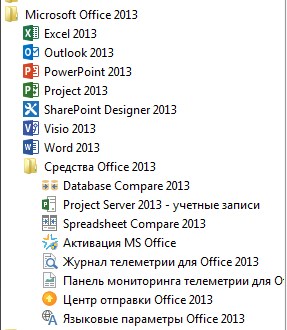
Поэтому возникает резонный вопрос — Где взять полюбившийся Диспетчер рисунков?
Ответ почти на поверхности — надо взять его из предыдущих версий Office, но совсем не обязательно устанавливать целиком старую версию! Достаточно воспользоваться бесплатным продуктом SharePoint Designer 2010
Скачать его можно с официального сайта компании Microsoft — 64-разрядная версия и 32-разрядная версия.
Во время скачивания можно указать необходимый Язык, по ссылкам автоматически выбран Русский.

После загрузки запускаем установочный файл и нажимаем кнопку Настройка — это важно.
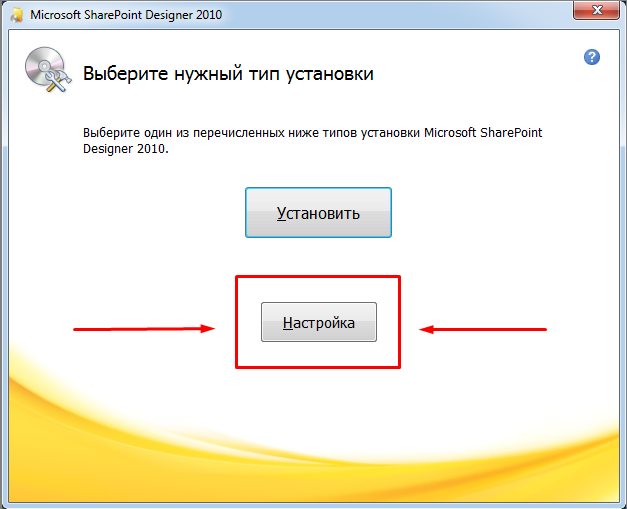
Следующее окно предназначено для выбора нужных для установки компонентов. Во вкладке «Параметры установки» по умолчанию выбрано большинство компонентов.

На данный момент нам нужен только Диспетчер рисунков! Поэтому нужно сначала отключить все компоненты, выбрав в выпадающем списке «Компонент недоступен» напротив каждого раздела.
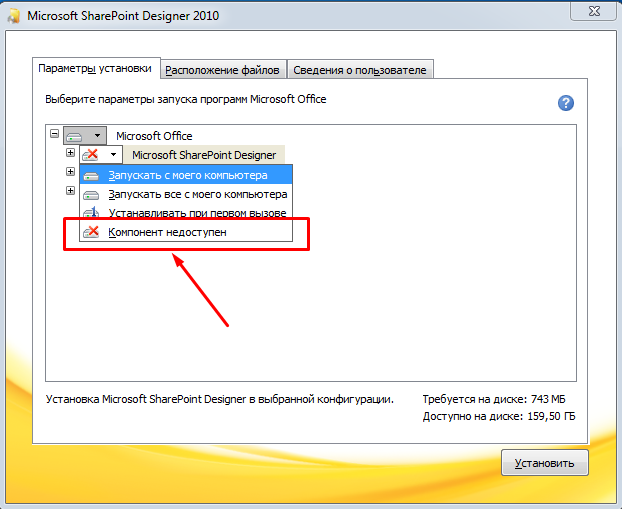
В итоге должно получиться, что все компоненты отключены и не будут установлены. Теперь нам нужно выбрать только интересующий на Диспетчер рисунков, который находится в разделе «Средства Office». В выпадающем списке выбираем значение «Запускать с моего компьютера»
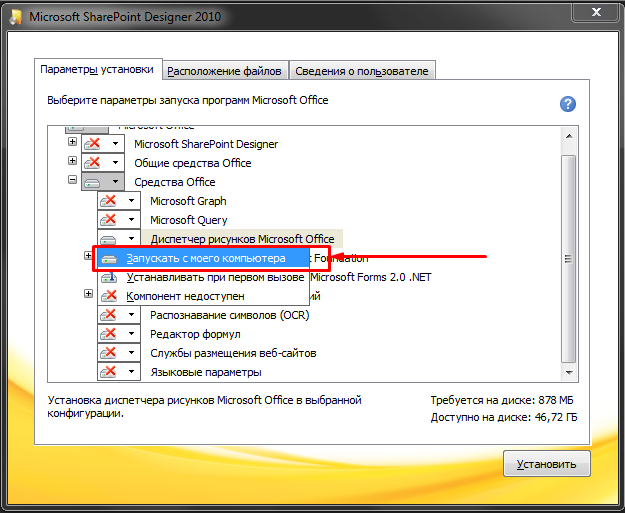
В итоге Дистпетчер рисунков будет единственным компонентом для установки. Если вам нужны ещё какие-то, то вы сразу можете выбрать их по такому же принципу.
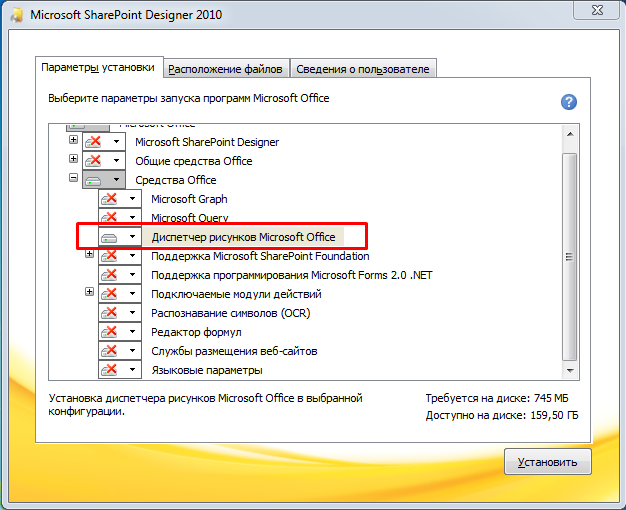
Нажимаем Установить и ждём окончания установки. Теперь в списке программ у вас появится желанная программа!
Источник: dvabaita.ru
Сжатие рисунков. Программа Microsoft Office Picture Manager
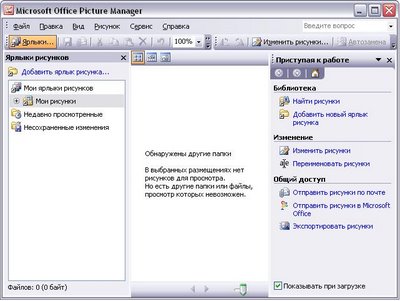
Отвлечемся от редактора MS Word и поговорим о другой программе, которая является средством Microsoft Office и входит в пакет его приложений — это Microsoft Office Picture Manager. Зачастую встречаются документы с графическими изображениями больших размеров, о том, как сжать рисунки в Word, мы говорили в статье Формат рисунка в программе Word. Сжатие. Но вот как вставить рисунки уже необходимого размера (не более 100-300 кбт) и какую программу можно использовать, не прибегая к установке дополнительных программ? Итак, один из вариантов это Microsoft Office Picture Manager .
А конкретно мы рассмотрим функцию сжатия изображений. Для того чтобы уменьшить размер изображения (графические объекты, имеющие расширение *.jpg, *.gif и др.) запустите программу Microsoft Office Picture Manager на Вашем компьютере Пуск/Программы/Mic rosoft Office/Средства Microsoft Office/Microsoft Office Picture Manager (см. Рис.) Рисунок. Запуск программы Microsoft Office Picture Manager Экран программы выглядит следующим образом (см.
Рис.) Рисунок. Экран программы Microsoft Office Picture Manager Первый вариант открытия и сжатия изображений. Для того чтобы открыть Ваши изображения в этой программе необходимо добавить ярлык рисунка , нажав на кнопку Появится диалоговое окно (см.
Рис.), в котором выберите Папку, где расположены изображения, которые требуется уменьшить в размере. Рисунок. Добавление ярлыка рисунка После этого в программе Microsoft Office Picture Manager появится ярлык на папку с рисунками и отобразятся сами рисунки на экране программы (см.
Рис.) Рисунок. Экран программы с ярлыком на папку рисунков Выберите изображение , необходимое для уменьшения, нажатием левой кнопки мыши. В случае, если Вам необходимо выбрать несколько изоб ражений , нажмите клавишу Ctrl + удерживая ее нажимайте мышью на рисунки.
В случае, если Вам нужно выбрать все объекты , находящиеся в данной папке, нажмите Ctrl+А либо выполните команду в Меню Правка/Выделить все. Затем Вы можете уменьшить изображения, выполнив команду: Рисунок/Сжать рисунки. при этом в правой части программы появится область задач, где можно выбрать нужный вариант для сжатия рисунка.
Совет : Выберите вариант для Документов (для лучшего качества изображения) При этом Вы увидите Ожидаемый общий раз м ер Исходного изображения и После сжатия (см. Рис.). Рисунок. Экран программы с область задач Сжать рисунки Цифрами на рисунке показаны изображения — (1) — выделенные и (2) — невыделенные.
Второй вариант открыть рисунок и выполнить действия по сжатию. 1. Найдите папку с изображениями на Вашем компьютере, например , C:Documents and SettingsUserMy DocumentsMy Pictures (см. Рис.) 2. Выберите файл — изображение. Щелкните по нему правой кнопкой мыши и найдите команду Открыть с помощью. /Microsoft Office Picture Manager Рисунок. Как открыть файл из папки Далее выполняете действия по уменьшению (сжатию рисунка) в открытой программе Microsoft Office Picture Manager, как в предыдущем способе.
Как установить Microsoft Office Picture Manager или Диспетчер рисунков Microsoft Office?

Для того чтобы установить (добавить) программу Диспетчер рисунков Microsoft Office (если это 2007 офис), необходимо выполнить следующие действия: 1. Пуск – Панель управления – Удаление и установка программ 2. Выберите изменить/удалить Microsoft Office 3. Начнется установка программы, здесь необходимо выбрать дополнительно Диспетчер рисунков Microsoft Office (если это 2007 офис) 4. Установить необходимую программу.
Источник: informatio.ru